Schriftgröße ändern
Sie können eine Textvergrößerung beziehungsweise Layoutvergrößerung individuell im Internetbrowser einstellen. Bei der Textvergrößerung wird nur die Größe der Schrift verändert, Bilder und Grafiken bleiben gleich groß. Bei der Layoutvergrößerung ändert sich die Größe des gesamten Layouts, also auch von Bildern und Grafiken.
Je nach genutztem Browser ist die Text- beziehungsweise Layoutgröße auf verschiedene Weise zu ändern. Die Layoutvergrößerung ist nicht bei allen Browsern möglich.
- Firefox 2.0
- Firefox 3.0 und 3.5
- Internet Explorer 7 und 8
- Internet Explorer 6
- Opera
- Safari 3.1
- Safari 4
Firefox 2.0
Textgröße ändern
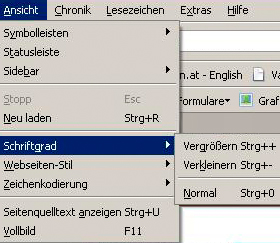
- Im Menü "Ansicht" auf die Option "Schriftgrad" gehen. Dort auf "Vergrößern" beziehungsweise auf "Verkleinern" klicken oder
- die Tastenkombination "Strg" und "+" zum Vergrößern drücken; die Tastenkombination "Strg" und "-" zum Verkleinern drücken oder
- das Mausrad zum Verkleinern nach vorne drehen beziehungsweise zum Vergrößern nach hinten drehen, während die Taste "Strg" gedrückt wird
Firefox 3.0 und 3.5
Layoutvergrößerung
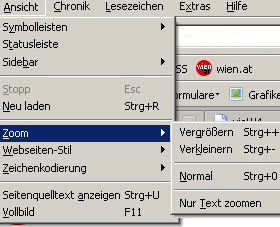
- Im Menü "Ansicht" auf die Option "Zoom" gehen. Dort auf "Vergrößern" beziehungsweise auf "Verkleinern" klicken oder
- die Tastenkombination "Strg" und "+" zum Vergrößern drücken; die Tastenkombination "Strg" und "-" zum Verkleinern drücken oder
- das Mausrad zum Vergrößern nach vorne drehen beziehungsweise zum Verkleinern nach hinten drehen, während die Taste "Strg" gedrückt wird
Textgröße ändern
Im Menü "Ansicht" auf die Option "Zoom" gehen und dort "Nur Text zoomen" auswählen. Danach kann mittels der oben angeführten Aktionen die Schriftgröße verändert werden. Bilder und Grafiken behalten ihre Größe.
Internet Explorer 7 und 8
Layoutvergrößerung
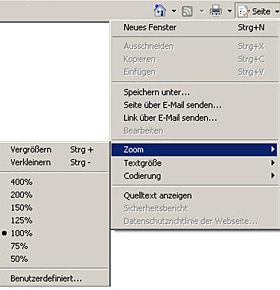
- In der Befehlsleiste im Menüpunkt "Seite" unter der Option "Zoom" die gewünschte Funktion wählen oder
- die Tastenkombination "Strg" und "+" zum Vergrößern drücken; die Tastenkombination "Strg" und "-" zum Verkleinern drücken oder
- das Mausrad zum Verkleinern nach vorne drehen beziehungsweise zum Vergrößern nach hinten drehen, während die Taste "Strg" gedrückt wird oder
- über das Lupensymbol in der Statusleiste in der rechten unteren Ecke des Programmfensters
Textgröße ändern
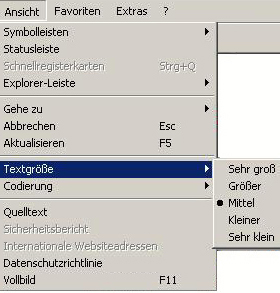
- Im Menü "Ansicht" kann über den Punkt "Textgröße" der Schriftgrad verändert werden.
- In der Befehlsleiste im Menüpunkt "Seite" findet sich ebenfalls der Punkt "Textgröße".
Internet Explorer 6
Textgröße ändern
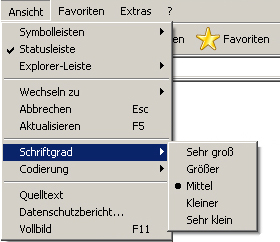
- Im Menü "Ansicht" unter der Option "Schriftgrad" die gewünschte Funktion wählen oder
- das Mausrad zum Verkleinern nach vorne drehen beziehungsweise zum Vergrößern nach hinten drehen, während die Taste "Strg" gedrückt wird
Opera
Layoutvergrößerung
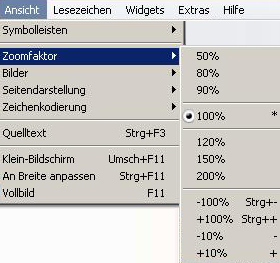
- Im Menü "Ansicht" unter der Option "Zoomfaktor" und die gewünschte Funktion wählen oder
- das Mausrad zum Verkleinern nach vorne drehen beziehungsweise zum Vergrößern nach hinten drehen, während die Taste "Strg" gedrückt wird
Safari 3.1
Textgröße ändern
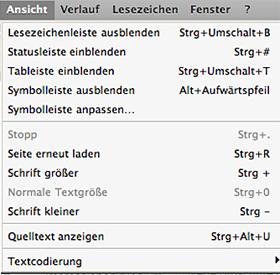
- Im Menü "Ansicht" die Optionen "Schrift größer" beziehungsweise "Schrift kleiner" wählen oder
- die Tastenkombination "Strg" und "+" zum Vergrößern drücken; die Tastenkombination "Strg" und "-" zum Verkleinern drücken oder
- das Mausrad zum Verkleinern nach vorne drehen beziehungsweise zum Vergrößern nach hinten drehen, während die Taste "Strg" gedrückt wird
Safari 4
Layoutvergrößerung
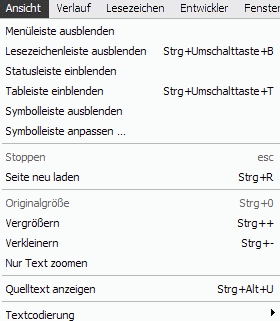
- Im Menü "Ansicht" die Optionen "Vergrößern" beziehungsweise "Verkleinern" wählen oder
- die Tastenkombination "Strg" und "+" zum Vergrößern drücken; die Tastenkombination "Strg" und "-" zum Verkleinern drücken oder
- das Mausrad zum Verkleinern nach vorne drehen beziehungsweise zum Vergrößern nach hinten drehen, während die Taste "Strg" gedrückt wird
Textgröße ändern
Im Menü "Ansicht" die Option "Nur Text zoomen" auswählen. Danach kann mittels der oben angeführten Aktionen die Schriftgröße verändert werden. Bilder und Grafiken behalten ihre Größe.
wien.gv.at-Redaktion
Kontaktformular

